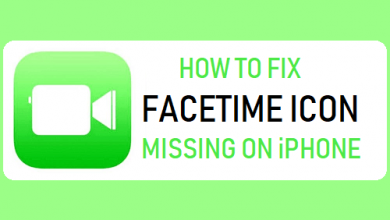Как настроить Центр управления в iOS 15

[ad_1]
📱⭐
Через несколько коротких месяцев iOS 15 будет с нами. Уже с веб-сайта Apple и тех, кто установил первые 3 бета-версии iOS 15, мы можем ожидать множество изменений в том, как мы используем наши iPhone и iPad с новым обновлением. По словам Apple, iOS 15 призвана революционизировать то, как вы используете свой iPhone разными способами, а для пользователей iPad она должна сделать iPad еще более мощным и функциональным.
Пока что для тех, кто установил бета-версии, заявление Apple остается верным. Обновление вносит множество изменений в устройства iOS разными способами. Но, пожалуй, самые важные из них — это изменения в Центре управления. Независимо от того, установили ли вы бета-версию или ожидаете публичного выпуска, вам нужно знать, как настроить и использовать новый Центр управления. В конце концов, это то, как вы можете управлять своим устройством.
1. Как добавить элементы управления в Пункт управления в iOS 15
Вы заметите, что новый Центр управления в iOS 15 гораздо более настраиваемый, чем раньше. Например, чтобы добавить элементы управления в центр управления, выполните следующие простые действия.
Шаг 1: Откройте приложение «Настройки» на своем устройстве.
Шаг 2: Нажмите «Центр управления», а затем выберите «Настроить элементы управления».
Шаг 3: Чтобы добавить элементы управления в Центр управления, нажмите «+» рядом с элементом, который вы хотите добавить в разделе «Дополнительные элементы управления».

2. Как использовать элементы управления в Центре управления
После того как вы включили все необходимые элементы управления в свой уникальный центр управления, вы можете использовать центр управления. Следуйте этим простым шагам, чтобы сделать это.
Шаг 1: Запустите приложение настройки на вашем устройстве.
Шаг 2: Нажмите «Центр управления», а затем нажмите на элемент управления.
Шаг 3. В бета-версии 3 iOS 15 вы не можете перетащить элемент управления туда, куда хотите.

3. Как удалить элементы управления из Центра управления в iOS 15
Если в Центре управления есть элемент управления, который вам вряд ли понадобится постоянно, вы можете просто удалить его, выполнив следующие действия.
Шаг 1: Снова запустите приложение настроек на своем устройстве.
Шаг 2: Нажмите «Центр управления», а затем нажмите (-) рядом с элементом, который вы не хотите включать в этот раздел.

Обратите внимание, что вы не сможете удалить режим полета, Wi-Fi, Bluetooth, воспроизведение аудио, поворот экрана блокировки, режим «Не беспокоить» или дублирование экрана. Эти элементы управления останутся постоянной функцией Центра управления.
Большинству первых пользователей нравится новая настройка с центром управления, хотя есть и те, кто считает, что он мог бы выглядеть намного чище с некоторыми улучшениями. Есть также те, кто считает, что центр управления был бы более удобным для пользователя, если бы они могли просто перетаскивать значки, как вы делаете с приложениями на главном экране. Суть в том, что центр управления теперь более настраиваемый, поэтому вы можете заставить его выглядеть так, как вы хотите.
[ad_2]
Заключение
В данной статье мы узналиКак настроить Центр управления в iOS 15
.Пожалуйста оцените данную статью и оставьте комментарий ниже, ели у вас остались вопросы или пожелания.